Jak zrobić zrzut ekranu w Windows 10? To pytanie zadaje sobie wiele osób, które chcą szybko uchwycić to, co dzieje się na ich ekranie. W systemie Windows 10 istnieje kilka prostych metod, które umożliwiają wykonanie zrzutu ekranu, zarówno całego ekranu, jak i jego wybranych części. W tym artykule przedstawimy najpopularniejsze sposoby, które pozwolą Ci na łatwe i szybkie robienie zrzutów ekranowych.
Bez względu na to, czy potrzebujesz zrzutu ekranu do pracy, nauki, czy zabawy, Windows 10 oferuje różnorodne narzędzia, które spełnią Twoje oczekiwania. Od prostych skrótów klawiszowych po bardziej zaawansowane narzędzia, takie jak Snip & Sketch, każdy znajdzie coś dla siebie. Przygotuj się na odkrycie, jak w prosty sposób uchwycić najważniejsze momenty na swoim ekranie!
Najistotniejsze informacje:
- Użyj skrótu Windows + Print Screen, aby szybko zrobić zrzut całego ekranu.
- Wykorzystaj Alt + Print Screen, aby uchwycić tylko aktywne okno.
- Skorzystaj z narzędzia Snip & Sketch, aby wybrać konkretny obszar ekranu do zrzutu.
- Narzędzie Wycinanie dostępne w menu Start oferuje dodatkowe opcje zrzutów.
- Pasek gier Xbox pozwala na łatwe przechwytywanie ekranu podczas grania.
Jak zrobić zrzut ekranu w Windows 10 - proste metody krok po kroku
W systemie Windows 10 istnieje kilka prosty metod robienia zrzutów ekranu, które każdy może łatwo zastosować. Najpopularniejszym sposobem jest użycie skrótu klawiszowego Windows + Print Screen, który pozwala na szybkie uchwycenie całego ekranu. Zrzut ekranu jest automatycznie zapisywany w folderze "Zrzuty ekranu" w katalogu "Zdjęcia", co ułatwia jego późniejsze odnalezienie. Warto znać te metody, aby móc szybko dzielić się informacjami lub zapisywać ważne dane.
Jeśli chcesz uchwycić jedynie aktywne okno, możesz skorzystać z kombinacji klawiszy Alt + Print Screen. Ta metoda kopiuje zrzut do schowka, co pozwala na łatwe wklejenie go w dowolnym edytorze graficznym lub dokumencie. Dzięki tym prostym technikom, każdy użytkownik Windows 10 może efektywnie robić zrzuty ekranu, co jest szczególnie przydatne w pracy i nauce.
Użycie skrótu klawiszowego Windows + Print Screen dla pełnego ekranu
Aby wykonać zrzut całego ekranu, wystarczy nacisnąć klawisz Windows oraz Print Screen jednocześnie. Po wykonaniu tej czynności, ekran na chwilę przyciemni się, co oznacza, że zrzut został zrobiony. Zrzut ekranu jest automatycznie zapisywany w folderze "Zrzuty ekranu", który znajdziesz w katalogu "Zdjęcia". To bardzo wygodne rozwiązanie, które pozwala na szybki dostęp do uchwyconych obrazów.
Jak przechwycić aktywne okno za pomocą Alt + Print Screen
Aby uchwycić tylko aktywne okno w systemie Windows 10, użyj kombinacji klawiszy Alt + Print Screen. Po naciśnięciu tych klawiszy, zrzut aktywnego okna zostanie skopiowany do schowka. Oznacza to, że nie zostanie on automatycznie zapisany w pliku, ale możesz go łatwo wkleić w dowolnym edytorze graficznym lub dokumencie tekstowym. Na przykład, po naciśnięciu Ctrl + V w programie Paint, zrzut ekranu pojawi się na nowym obrazie, co umożliwi jego dalszą edycję lub zapisanie.
Wykorzystanie narzędzia Snip & Sketch do elastycznych zrzutów
Narzędzie Snip & Sketch w Windows 10 to doskonałe rozwiązanie dla tych, którzy potrzebują większej elastyczności przy robieniu zrzutów ekranu. Aby otworzyć to narzędzie, wystarczy użyć skrótu Windows + Shift + S. Po naciśnięciu tej kombinacji, ekran przyciemni się, a na górze pojawi się małe menu, które pozwala na wybór rodzaju zrzutu: prostokątnego, dowolnego kształtu, okna lub całego ekranu. Dzięki temu możesz precyzyjnie wybrać obszar, który chcesz uchwycić.
Po zrobieniu zrzutu, obraz zostanie skopiowany do schowka, co pozwala na łatwe wklejenie go w różnych aplikacjach. Możesz również otworzyć narzędzie Snip & Sketch, aby edytować zrzut, dodawać adnotacje czy przycinać obraz. Edytowanie zrzutów w tym narzędziu jest intuicyjne i pozwala na szybkie dostosowanie uchwyconych treści do własnych potrzeb. W ten sposób zyskujesz pełną kontrolę nad tym, jak prezentujesz swoje zrzuty ekranu.
Jak otworzyć Snip & Sketch i wybrać obszar do zrzutu
Aby otworzyć narzędzie Snip & Sketch, użyj skrótu klawiszowego Windows + Shift + S. Po naciśnięciu tych klawiszy, ekran przyciemni się, a w górnej części pojawi się pasek narzędziowy z różnymi opcjami zrzutu. Możesz wybrać jeden z dostępnych trybów, takich jak prostokątny, dowolny kształt, okno lub cały ekran. Dzięki temu masz pełną kontrolę nad tym, co chcesz uchwycić, co czyni to narzędzie niezwykle elastycznym.
Po dokonaniu wyboru, wystarczy kliknąć i przeciągnąć mysz, aby zaznaczyć obszar, który chcesz uchwycić. Zrzut ekranu zostanie skopiowany do schowka, co umożliwia jego łatwe wklejenie w dowolnej aplikacji do edycji lub dokumentach. To szybki i prosty sposób na uchwycenie interesujących treści na ekranie, idealny do pracy i nauki.
- Prostokątny: Umożliwia zaznaczenie prostokątnego obszaru na ekranie.
- Dowolny kształt: Pozwala na swobodne zaznaczenie dowolnego kształtu.
- Okno: Umożliwia uchwycenie aktywnego okna aplikacji.
- Cały ekran: Robi zrzut całego ekranu.
Czytaj więcej: Jak przejść z Windows 8 na 10 bez utraty danych i problemów?
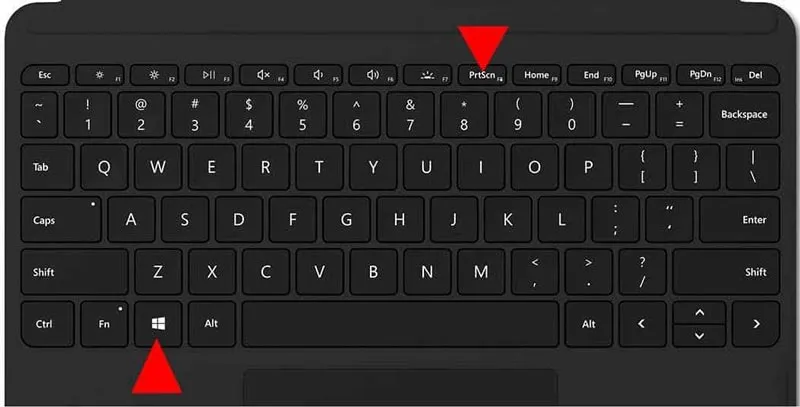
Inne metody robienia zrzutów ekranu w Windows 10
Oprócz popularnych metod, takich jak użycie skrótu Windows + Print Screen, istnieją inne sposoby na robienie zrzutów ekranu w systemie Windows 10. Jednym z nich jest Narzędzie Wycinanie, które pozwala na uchwycenie różnych części ekranu. Można je uruchomić z menu Start. Po otwarciu narzędzia, użytkownik ma możliwość wyboru pomiędzy różnymi trybami zrzutu, co daje dużą elastyczność w uchwyceniu potrzebnych treści. To narzędzie jest idealne dla osób, które chcą precyzyjnie określić, co ma być uwiecznione na zrzucie.
Kolejną opcją jest Pasek gier Xbox, który można otworzyć za pomocą skrótu Windows + G. Dzięki temu narzędziu można łatwo robić zrzuty ekranu podczas gier oraz w innych aplikacjach. Użytkownicy mogą korzystać z widżetu Przechwytywanie, który umożliwia robienie zrzutów ekranu bez potrzeby przerywania rozgrywki. To szczególnie przydatne dla graczy, którzy chcą uchwycić ważne momenty w trakcie gry.
Jak używać narzędzia Wycinanie do zrzutów ekranowych
Aby skorzystać z Narzędzia Wycinanie w Windows 10, wystarczy je otworzyć z menu Start. Po uruchomieniu program pozwala na wybór różnych typów zrzutów ekranu, takich jak prostokątny, dowolny kształt, okno lub cały ekran. Możesz łatwo zaznaczyć obszar, który chcesz uchwycić, a następnie zapisać go w preferowanym formacie. Narzędzie to jest idealne dla osób, które potrzebują dużej precyzji w tym, co chcą uchwycić na ekranie.
Jak korzystać z paska gier Xbox do przechwytywania ekranu
Aby zrobić zrzut ekranu za pomocą Paska gier Xbox, najpierw musisz aktywować go skrótem Windows + G. Po otwarciu paska gier, znajdziesz przycisk do robienia zrzutów ekranu, który można łatwo kliknąć. Zrzuty ekranu są automatycznie zapisywane w folderze "Zrzuty ekranu" w katalogu "Zdjęcia". To narzędzie jest szczególnie przydatne dla graczy, którzy chcą uchwycić kluczowe momenty w trakcie rozgrywki.
| Metoda | Zalety | Wady |
|---|---|---|
| Narzędzie Wycinanie | Elastyczność w wyborze obszaru, łatwy dostęp | Brak zaawansowanych opcji edycji |
| Pasek gier Xbox | Łatwe w użyciu, automatyczne zapisywanie | Ograniczone do aplikacji w trybie pełnoekranowym |
Jak wykorzystać zrzuty ekranu w pracy i nauce dla lepszej efektywności
Zrzuty ekranu to nie tylko narzędzie do uchwytywania obrazów, ale również potężne wsparcie w organizacji pracy i nauki. Możesz je wykorzystać do tworzenia wizualnych notatek, co znacznie ułatwia zapamiętywanie informacji. Na przykład, podczas przeglądania materiałów edukacyjnych, możesz robić zrzuty ekranowe kluczowych fragmentów tekstu lub wykresów, a następnie zorganizować je w folderach tematycznych. Dzięki temu, w momencie przygotowań do egzaminu, masz wszystkie istotne informacje w jednym miejscu, co przyspiesza proces nauki.
Dodatkowo, w kontekście pracy zespołowej, zrzuty ekranu mogą być używane do komunikacji wizualnej. Umożliwiają one szybkie dzielenie się pomysłami, feedbackiem czy problemami z zespołem. Warto zainwestować czas w nauczenie się, jak efektywnie korzystać z narzędzi do adnotacji, takich jak Snip & Sketch, aby podkreślać kluczowe informacje lub dodawać notatki do zrzutów. To nie tylko zwiększa przejrzystość komunikacji, ale również przyczynia się do lepszego zrozumienia w zespole.





